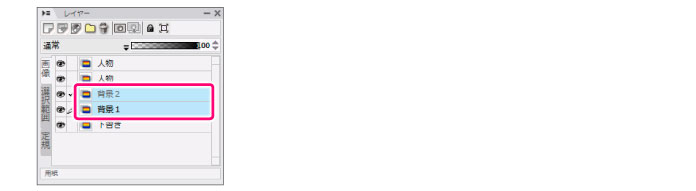
選択中のレイヤーをフォルダ化して、色の三要素であるHSVカラーモデル(色相・彩度・明度)を調整するフィルタレイヤーを作成します。
1 レイヤーを選択する
[レイヤー]パレットから彩色したいレイヤーを選択します。ここでは、背景のレイヤーを選択します。
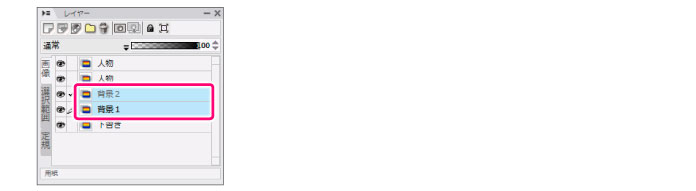
|
レイヤーフォルダ内のレイヤーに対して、効果が適用されます。 |
2 コマンドを選択する
[レイヤー]メニュー→[フィルタフォルダ化]→[色相・彩度・明度]を選択すると、[色相・彩度・明度]ダイアログが表示されます。スライダーを変化させて、画像の色を調整します。
|
[色相・彩度・明度]を選択したときに、警告ダイアログが表示されます。[色相・彩度・明度]のフィルタレイヤーは、Ver.1.0.10以前のバージョンでは正常に読み込まれません。Ver.1.0.10以前のバージョンとデータをやりとりする場合は、[いいえ]をクリックし、[色相・彩度・明度]は使用しないでください。なお、お使いのIllustStudioのバージョンは、[ヘルプ]メニュー→[バージョン情報]を選択すると確認できます。 |
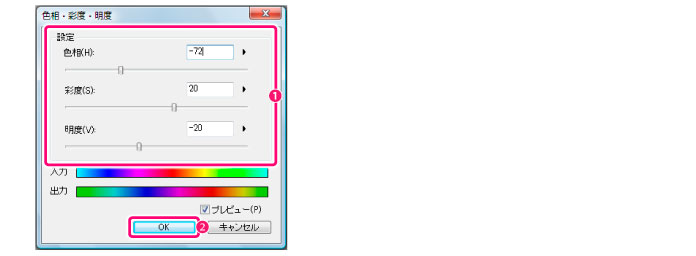
① [色相]・[彩度]・[明度]のスライダーを変化させて、画像の色を調整します。
② [OK]をクリックします。
3 フィルタレイヤーの作成が完了する
[色相・彩度・明度]のフィルタレイヤーが作成されて、選択したレイヤーがフォルダ化されます。背景の色が調整されました。
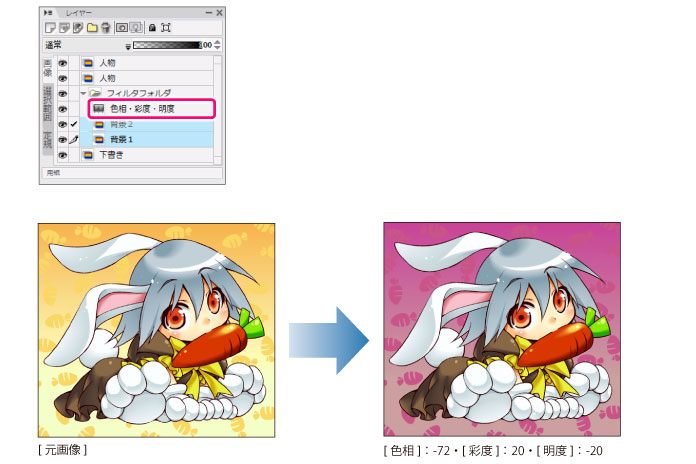
フィルタレイヤーのアイコンをダブルクリックすると、[色相・彩度・明度]ダイアログを再度開くことができます。
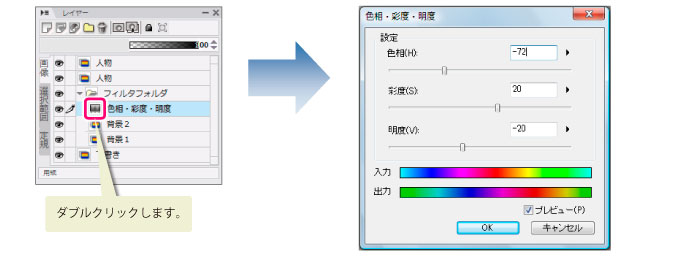
|
・ 作成したフィルタレイヤーの表示・非表示を切り替えると、フィルタの適用のオン・オフを切り替えられます。 ・ フィルタレイヤーを削除すると、フィルタを適用する前の状態に戻せます。 |
≪前のページに戻る| | 次のページに進む≫
Copyright (c) CELSYS,Inc. All Rights Reserved.